Já ficou olhando para os dados no Google Sheets se sentindo completamente perdido nos números? Você não está sozinho. Aquela selva confusa de planilhas fica muito mais clara quando você adiciona uma coisa simples: uma linha de média.
Como gerente de crescimento na Excelmatic, eu vi como esse pequeno detalhe visual ajuda equipes a identificar instantaneamente o que está funcionando (e o que não está). Deixe-me mostrar exatamente como adicioná-la - sem habilidades avançadas necessárias.
Por que Linhas de Média Mudam o Jogo
Antes de mergulharmos no passo a passo, vamos falar sobre por que isso importa. Uma linha de média é como colocar uma régua sobre seus dados - ela mostra o que é "normal" para que você possa ver rapidamente:
- Quais dias de vendas foram incríveis (e quais foram fracassos)
- Se suas métricas de marketing estão em alta ou baixa
- Outliers estranhos que precisam ser investigados
Na Excelmatic, usamos esse truque diariamente para acompanhar o crescimento de usuários. Ele nos salvou incontáveis horas tentando decifrar números brutos.
Preparando Seus Dados
Primeiro o básico - dados limpos geram gráficos felizes. Veja como preparar:
- Organize seus números em duas colunas limpas (datas/categorias em uma, valores na outra)
- Verifique linhas em branco ou formatação estranha
- Certifique-se de que todos os números são realmente números (sem entradas de texto disfarçadas)
Dica profissional: Se você usa a Excelmatic, nossa IA detecta e corrige automaticamente dados bagunçados antes mesmo de você começar a analisar.
Criando Seu Gráfico Base
Agora a parte divertida:
- Destaque seus dados limpos
- Clique em Inserir > Gráfico
- Escolha seu tipo de gráfico (gráficos de linha funcionam melhor para tendências)
Boom - visualização instantânea! Mas estamos apenas começando.
Adicionando a Mágica Linha de Média
Aqui é onde acontece o verdadeiro insight:
- Calcule a média com =AVERAGE(B2:B10) (ajuste seu intervalo)
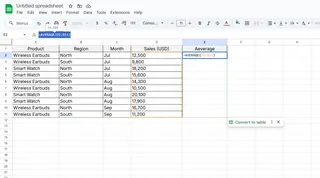
- Adicione uma nova coluna chamada "Média" e preencha todas as linhas com esse número
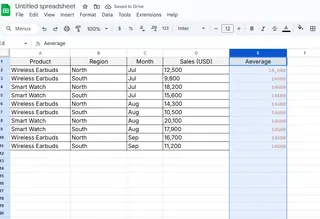
- Clique com o botão direito no seu gráfico > Editar gráfico
- Adicione sua coluna Média como uma nova série
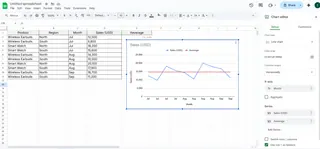
Agora você verá uma linha reta cortando seus dados - esse é seu novo melhor amigo.
Deixando Bonito (E Útil)
Não se contente com uma linha cinza sem graça:
- Mude a cor para algo que se destaque (vermelho funciona bem)
- Experimente um estilo de linha tracejada
- Adicione rótulos de dados para mostrar a média exata
Na Excelmatic, estilizamos automaticamente as linhas de média para se destacarem mantendo seus gráficos limpos.
Exemplos Reais Que Realmente Ajudam
Deixe-me mostrar como usamos isso no trabalho:
Equipe de Marketing:
- Adicionou linha de média para visitantes diários do site
- Identificou dois dias MUITO abaixo da média
- Descobriu que nossos e-mails estavam indo para spam
Equipe de Vendas:
- Acompanhou tamanhos de negócios versus média
- Notou negócios maiores fechando no final do mês
- Ajustou o timing de abordagem
Cuidado Com Esses Erros
Eu já cometi esses erros para que você não precise:
- Esquecer de atualizar a média quando novos dados chegam
- Usar o intervalo errado na sua fórmula AVERAGE
- Fazer a linha muito fraca para ser vista
Evolua Com Esses Truques Profissionais
Depois de dominar o básico, experimente:
- Adicionar múltiplas linhas de média para diferentes segmentos
- Usar formatação condicional para mudar a cor da linha quando a média cai
- Configurar atualizações automáticas de média com Google Apps Script
Apresentando Como um Chefe
Ao compartilhar seu gráfico:
- Destaque o que está acima/abaixo da média
- Explique por que a média importa
- Mantenha simples - um insight claro
Por Que Parar no Google Sheets?
Embora este guia cubra o Google Sheets, imagine ter uma IA fazendo tudo isso instantaneamente. Foi para isso que criamos a Excelmatic - ela automaticamente:
- Encontra tendências em seus dados
- Adiciona linhas de média perfeitas
- Até explica o que os padrões significam
Chega de digitar fórmulas manualmente ou ajustar gráficos. Basta colar seus dados e obter insights.
Pronto para Melhorar Seu Jogo de Dados?
Adicionar linhas de média é apenas o começo. Quando estiver pronto para:
- Economizar horas em análise manual
- Obter insights com IA instantaneamente
- Criar relatórios incríveis em segundos
Conheça a Excelmatic - é como ter um analista de dados no seu bolso. (E sim, ela adiciona linhas de média perfeitas automaticamente 😉)
Agora vá fazer essas planilhas trabalharem para você! Quais dados você vai visualizar primeiro?






